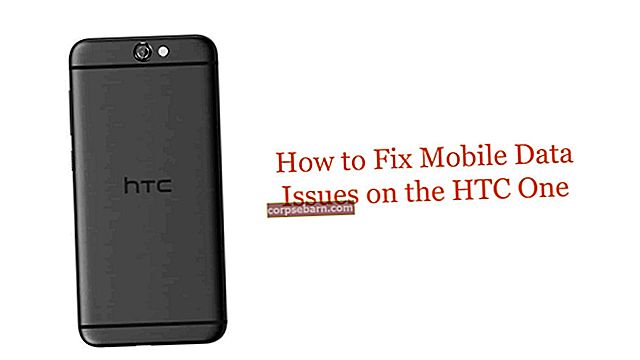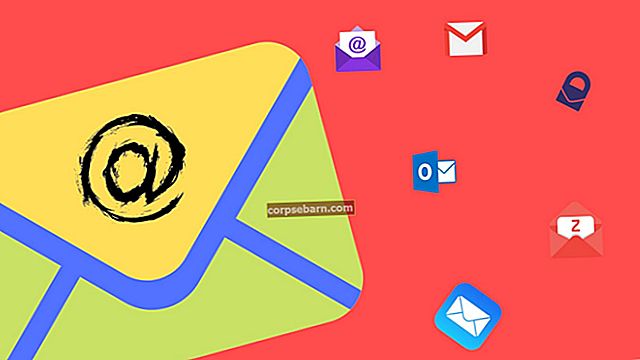Sự cố Samsung Galaxy Note 3 Không Sạc được có thể do nhiều nguyên nhân khác nhau, bắt đầu từ quá nóng, cạn kiệt nguồn nhiều, bộ phận sạc kém, bộ sạc điện áp thấp, kết xuất hệ thống thấp hoặc ứng dụng thủ phạm.
Có thể có một số lý do khác khiến Samsung Galaxy Note 3 không sạc được và điều này có thể là do mảnh vỡ hoặc bụi bên trong cổng USB đang được sử dụng để sạc. Kết nối để sạc thường bị mất vì mảnh vỡ có thể đã làm gián đoạn quá trình dẫn điện được yêu cầu để cho phép bộ sạc cấp nguồn cho Samsung Galaxy Note 3. Bạn có thể tự giải quyết tất cả những điều này. Tất cả những gì bạn phải làm là làm theo các bước dưới đây và bạn sẽ khắc phục được sự cố Samsung Galaxy Note 3 không sạc được.
Xem thêm: Cách Giải Quyết Vấn Đề Quá Nhiệt Trên Samsung Galaxy Note 3
Các bước để khắc phục sự cố không sạc được Samsung Galaxy Note 3

Khắc phục sự cố không sạc được Samsung Galaxy Note 3
Giải pháp 1 - Sửa Galaxy Note 3 Không Sạc được
Bước đầu tiên là đảm bảo rằng bạn có các công cụ cần thiết sau để sửa lỗi cổng USB Samsung Galaxy Note 3:
- Bàn chải đánh răng sạch và khô
- Kẹp giấy, p in hoặc kim.
Các bước
- Khi có dụng cụ, bạn hãy tháo nắp lưng Samsung Galaxy Note 3 sau đó tháo pin ra.
- Lấy ghim, kẹp giấy hoặc kim vào cổng USB và di chuyển nó sang hai bên bên trong các bức tường để loại bỏ bụi và bất kỳ loại mảnh vụn nào khác bám vào bên trong cổng sạc.
- Tiếp theo, bạn lắp đầu lông bàn chải đánh răng vào cổng sạc Samsung Galaxy Note 3 rồi chải lên xuống nhẹ nhàng.

- Cắm bộ sạc vào Samsung Galaxy Note 3 của bạn và theo dõi xem nó có bắt đầu sạc hay không.
- Trong trường hợp nó không bắt đầu sạc, hãy thử sửa cổng USB của Samsung Galaxy Note 3 vì có thể có nhiều mảnh vỡ hơn, gây chặn kết nối sạc.
Giải pháp 2 - Hệ thống Dump
Một System Dump đơn giản có thể khôi phục các thành phần xấu. Để làm như vậy, hãy làm theo các bước dưới đây.
- Mở lên d ialer của điện thoại
- Quay số * # 9900 # từ đó
- Cuộn xuống và nhấp vào “Kết xuất pin yếu”
- Nhấn để bật
Đó là nó. Bây giờ hãy kiểm tra xem sự cố đã được giải quyết chưa.
Giải pháp 3 - Phân vùng bộ nhớ cache
Thực hiện Xóa phân vùng bộ nhớ cache sẽ loại bỏ các bộ nhớ đệm được lưu trữ không cần thiết. Giải pháp này không xóa dữ liệu cá nhân của bạn và do đó, nó được coi là an toàn. Đây là cách làm.
- Trước tiên, hãy tắt hoàn toàn Galaxy Note 3 của bạn.
- Tiếp theo, nhấn và giữ đồng thời nút Tăng âm lượng, nút nguồn và nút Home.
- Khi bạn nhìn thấy logo Galaxy Note 3 trên màn hình, hãy nhả phím nguồn nhưng tiếp tục giữ hai phím còn lại.
- Sau vài giây, màn hình khôi phục Hệ thống Android sẽ xuất hiện và sau đó nhả tất cả các phím.
- Nó sẽ hiển thị các tùy chọn khác nhau. Sử dụng nút Giảm âm lượng để điều hướng và phím nguồn để chọn.
- Điều hướng đến và chọn tùy chọn 'xóa phân vùng bộ nhớ cache'.
- Tiếp theo, hãy chuyển sang 'khởi động lại hệ thống ngay bây giờ' và hệ thống của bạn sẽ được khởi động lại.

www.youtube.com
Giải pháp 4 - Chế độ an toàn
Khởi động điện thoại của bạn ở chế độ an toàn có thể cho bạn thấy rất nhiều điều. Đây được coi là bước số một để xác định vấn đề.
Trong trường hợp này, bạn cần khởi động điện thoại của mình vào điện thoại an toàn, tiêu hao pin và kiểm tra tốc độ tiêu hao khi điện thoại của bạn ở chế độ an toàn. Nếu điện thoại của bạn hết pin chậm hơn so với khi ở chế độ bình thường, thì bạn cần phải xóa từng ứng dụng của bên thứ ba hoặc thực hiện khôi phục cài đặt gốc. Đây dường như là lý do tại sao Galaxy Note 3 của bạn gặp vấn đề với sạc và sạc chậm.
Để khởi động thiết bị của bạn ở chế độ an toàn,
- Trước tiên, thiết bị nên được tắt nguồn.
- Bây giờ hãy nhấn và giữ phím nguồn trong vài giây để bật thiết bị.
- Khi logo Samsung xuất hiện trên màn hình, hãy nhấn phím giảm âm lượng cho đến khi bạn có thể nhìn thấy màn hình khóa.
- Khi màn hình khóa xuất hiện, nó sẽ hiển thị chế độ an toàn ở góc dưới bên trái.
Đó là nó. Bây giờ để thoát khỏi chế độ này, chỉ cần khởi động lại thiết bị và nó sẽ trở lại chế độ bình thường.
Sau khi bạn xác nhận ứng dụng là nguyên nhân gây ra sự cố này, hãy gỡ cài đặt từng ứng dụng bằng cách đi tới Cài đặt> Trình quản lý ứng dụng và nhấn vào ứng dụng bị nghi ngờ để gỡ cài đặt. Bạn có thể bắt đầu với các ứng dụng bạn đã cài đặt gần đây. Nếu bạn có quá nhiều ứng dụng trên thiết bị của mình, bạn có thể thiết lập lại dữ liệu ban đầu. Thao tác này sẽ đặt lại cài đặt của điện thoại về mặc định ban đầu và sẽ xóa mọi thứ khỏi thiết bị của bạn, bao gồm cả dữ liệu và ứng dụng của bạn. Đó là lý do tại sao bạn cần sao lưu các tệp của mình trước tiên.
Nếu bạn không thấy sự khác biệt về tốc độ tiêu hao thì hãy hiệu chỉnh lại pin.